Asistencia para clientes de Nominalia
Email- Crear un reenvío desde Alias o Cuenta de correo
El Webmail de Nominalia te permite crear un reenvío o redirección de correo de diferentes formas según tus necesidades, en este manual te las explicaremos todas al detalle.
- Crear un reenvío desde un Alias
- Crear un reenvío desde una Cuenta de Correo
- Aviso sobre reenvío de SPAM
Crear un reenvío desde un Alias
Un Alias es lo que se conoce como un reenvío puro. Esto quiere decir que no existe un buzón de correo y todos los mensajes que se envían a una dirección son reenviados sin almacenarse en ningún sitio. Esta opción sirve si no quieres crear un buzón de correo. Para crear un reenvío mediante un Alias, accede a tu Zona de Cliente de Nominalia y en la columna de la derecha, haz clic sobre el nombre de tu dominio.
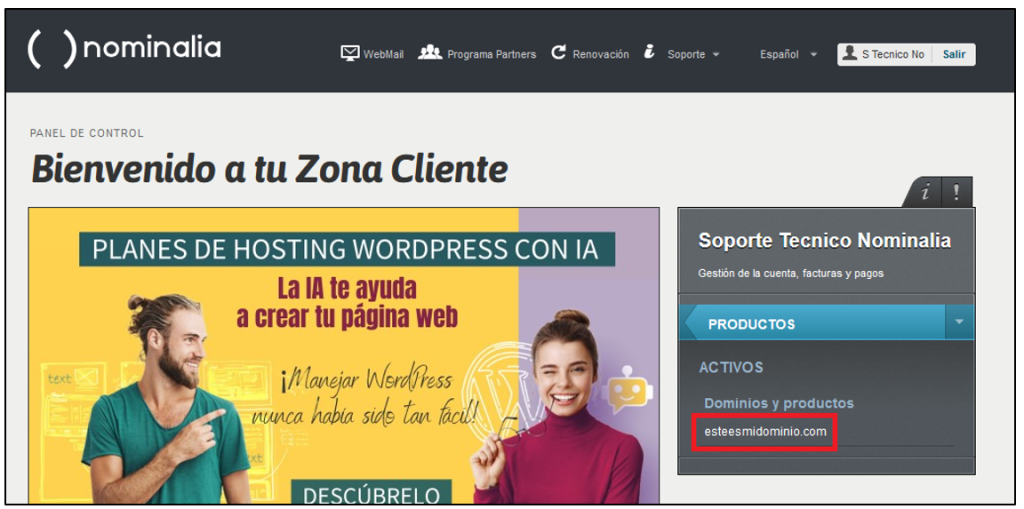
Luego, haz clic sobre el icono de Email:
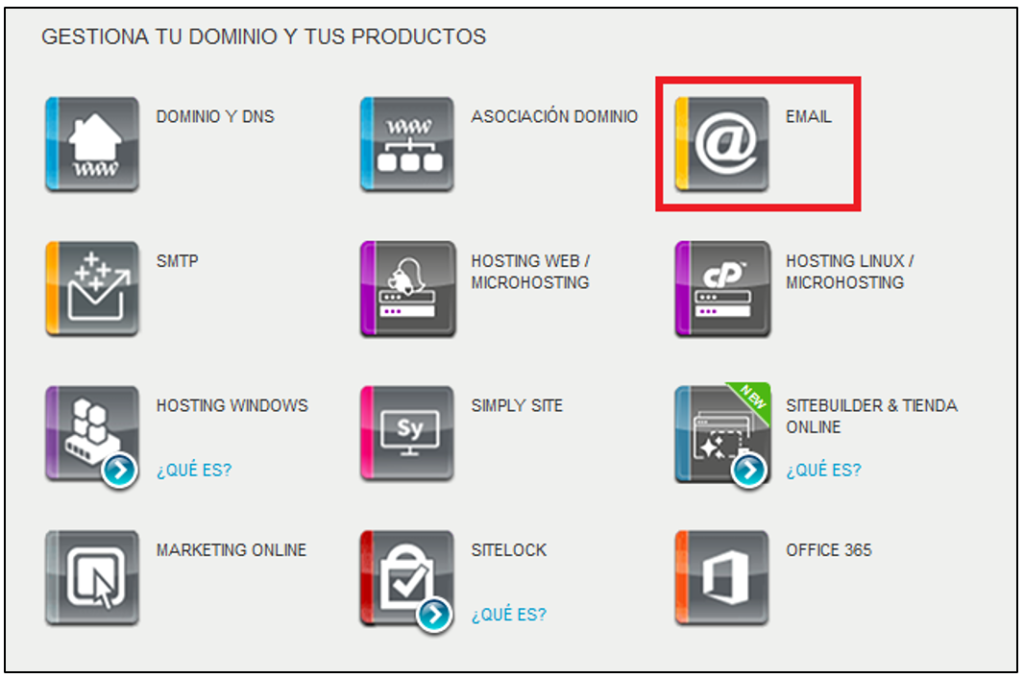
Haz clic arriba a la derecha sobre el botón '+ CREAR'.
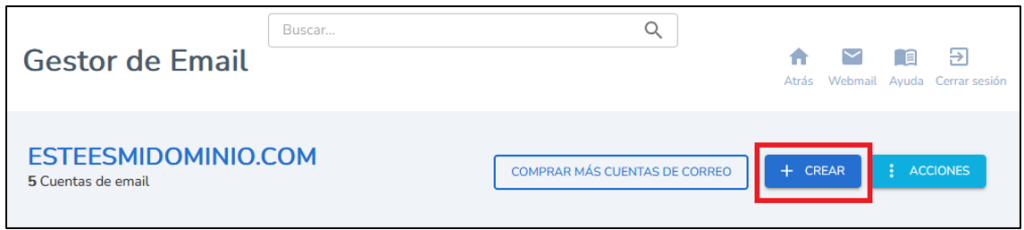
Ve la pestaña “ALIAS” y aquí, rellena los siguientes campos:
- Dirección Alias: El nombre que tendrá la dirección de Alias. En nuestro ejemplo será mialias@esteesmidominio.com
- Direcciones de los destinatarios: Aquí deberás escribir, separados por comas, todos los correos a los que se reenviarán los mensajes.
Una vez hayas rellenado todo, haz clic en el botón “Crear” para que se genere el Alias.
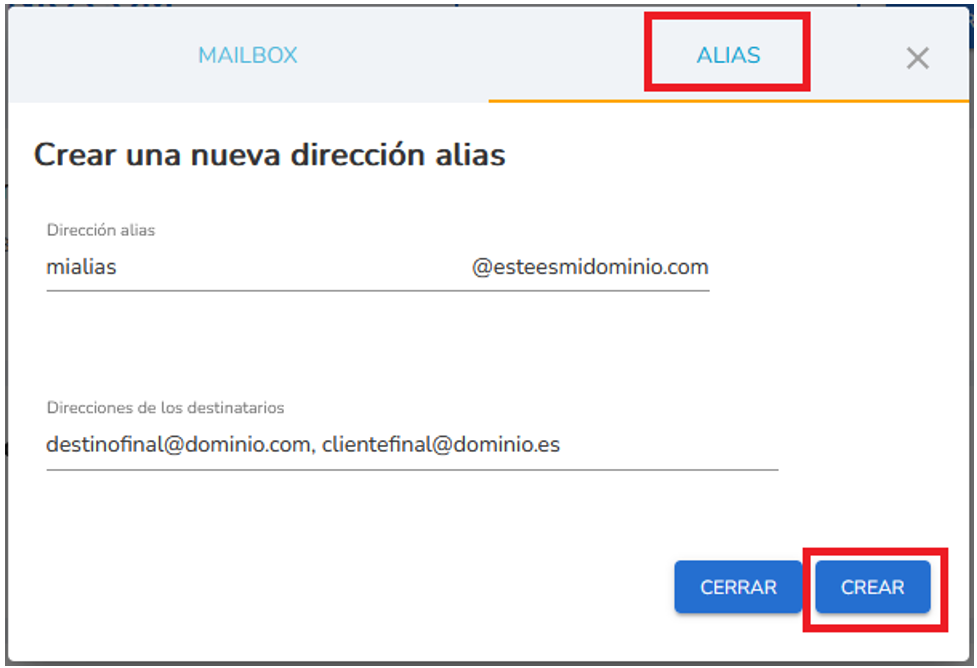
Y te aparecerá así en el panel:

Con el botón “ACCIONES” podrás cambiar los mails de los destinatarios o eliminar el Alias.
Crear un reenvío desde una Cuenta de Correo
Si ya tienes una cuenta de correo y quieres crear una redirección, accede al Webmail de Nominalia con tu correo y contraseña:
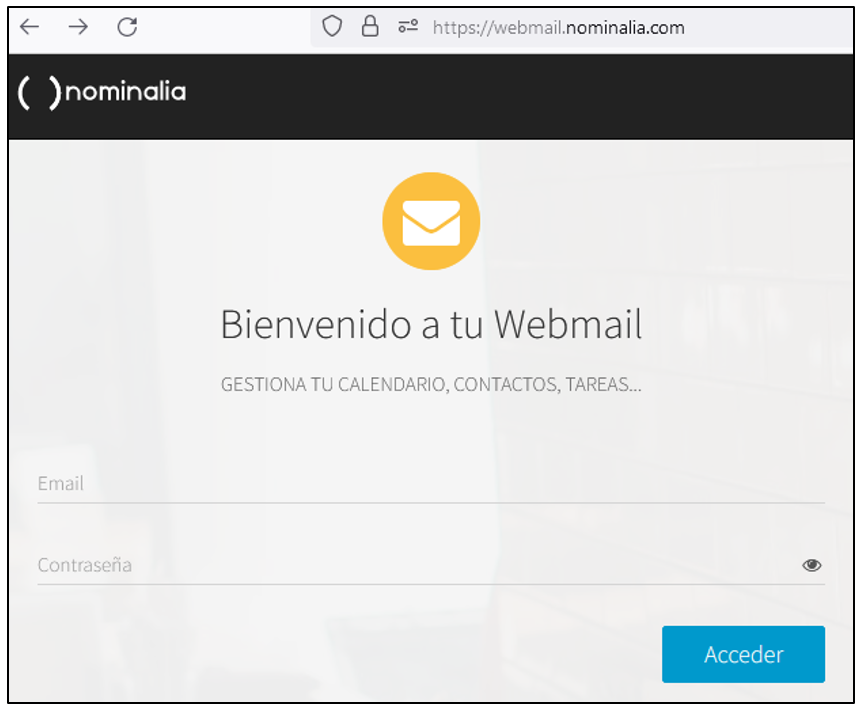
Una vez dentro, haz clic arriba a la derecha sobre el icono de la rueda dentada y luego en "Todos los ajustes...":
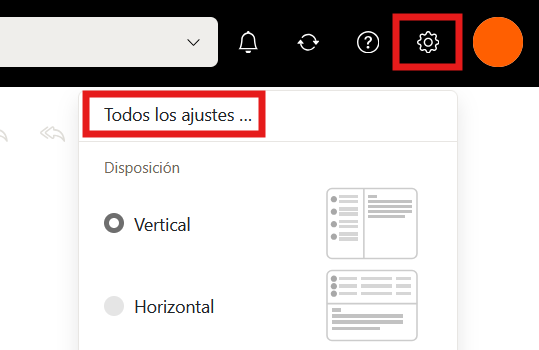
En el menú de la izquierda, haz clic en “Correo”, luego a la derecha, en “Reglas”:
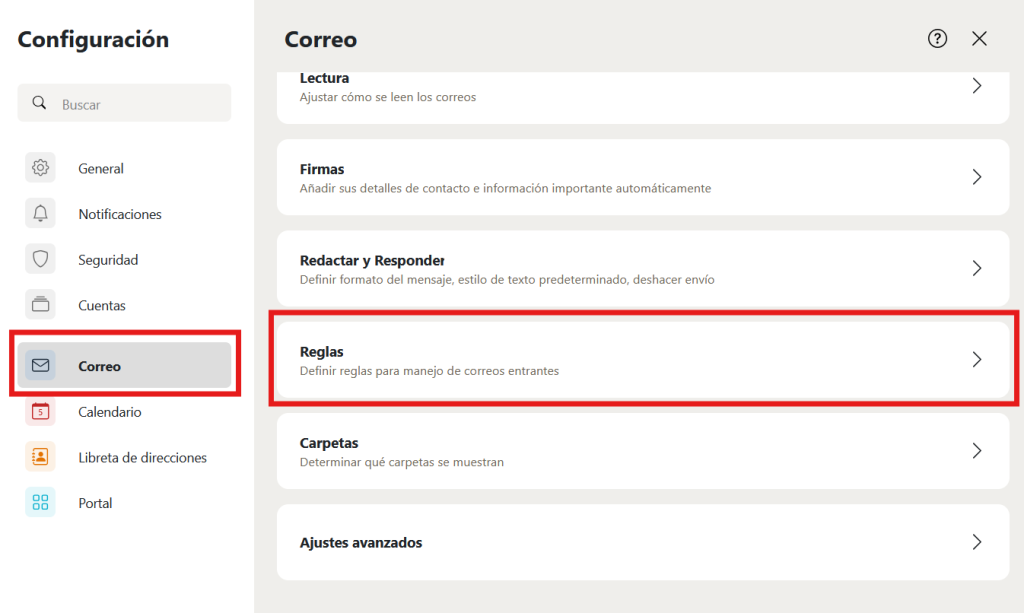
El camino para seguir ahora dependerá de si quieres crear un reenvío a solo una cuenta o a varias:
Reenvío a una sola cuenta
Dentro de la sección de "Reglas", haz clic en el botón de “Reenvío automático”:
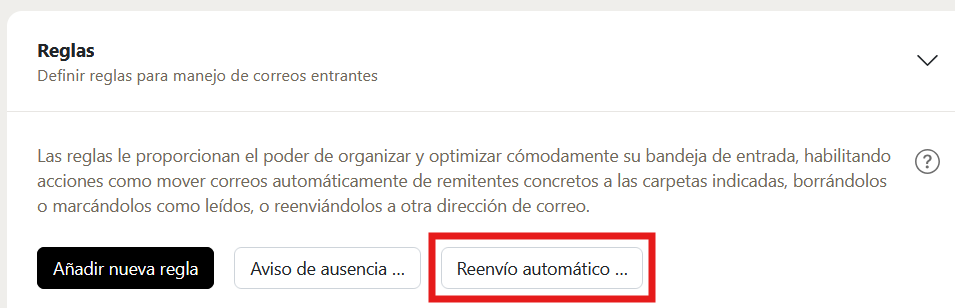
Aparecerá una ventana en la que primero deberás activar el selector para que se ponga verde. Luego tendrás estas opciones:
- Reenviar todos los correos entrantes a esta dirección: Aquí pon la cuenta de correo (solo 1) a la que deseas que se reenvíen los correos.
- Mantener una copia del mensaje: Marca esta opción si quieres que una copia del mensaje que te hayan enviado, se guarde en Webmail.
- Procesar reglas posteriores: Deja siempre esta regla activada, para que así puedan aplicarse otros filtros que puedas tener configurados.
Por último, haz clic en “Aplicar cambios” y ya tendrás tu redirección creada.
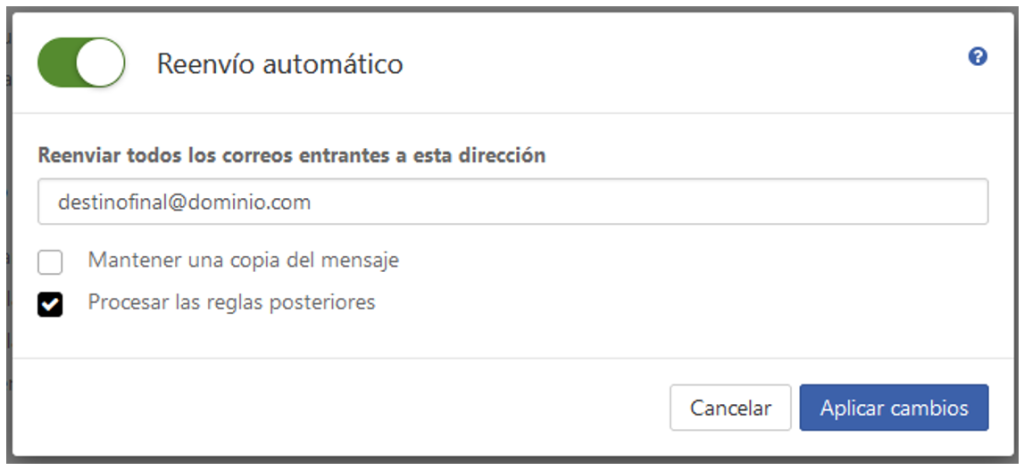
Reenvío a varias cuentas
Dentro de la sección de "Reglas", haz clic en “Añadir nueva regla”:
Nota: Si tienes alguna regla ya creada, te aparecerán debajo. Si no tienes ninguna regla, aparecerá vacío. Puedes ver más información sobre los diferentes tipos de reglas en el manual de Filtros Avanzados de Webmail.
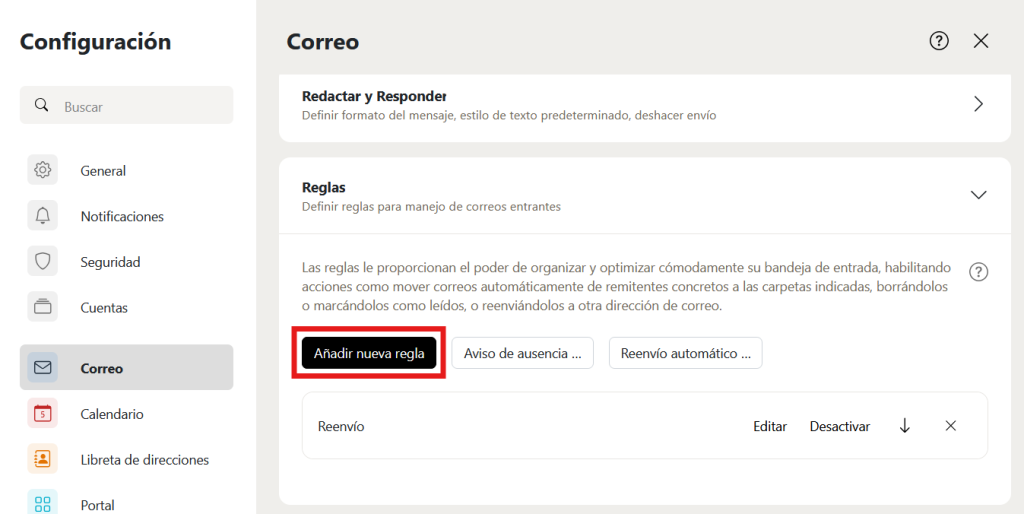
Se abrirá una nueva ventana con varias opciones:
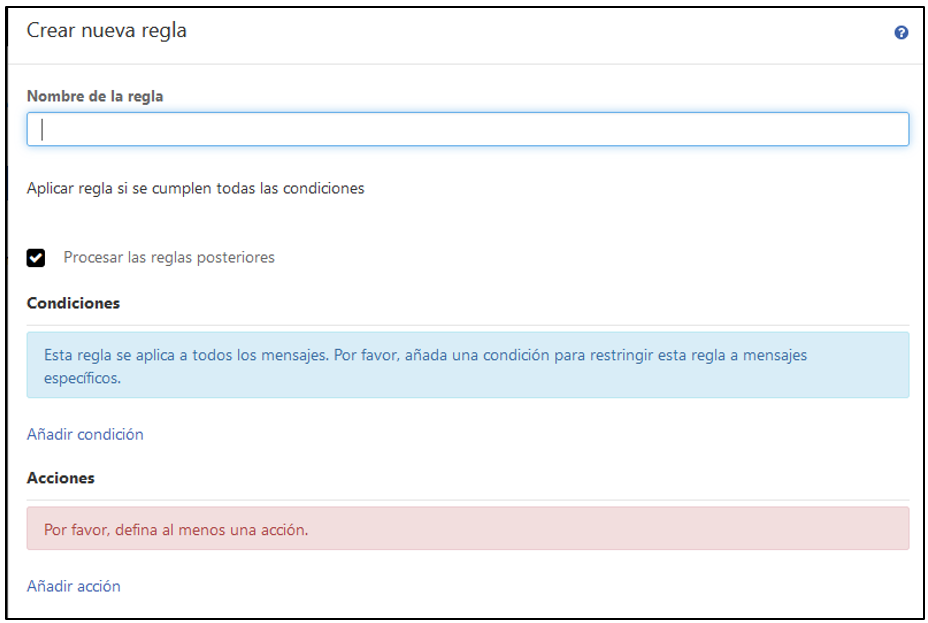
Para crear el reenvío a varias cuentas, deberás de poner estos datos:
- NOMBRE DE LA REGLA: Es solo un nombre descriptivo (no afectará al funcionamiento).
- PROCESAR REGLAS POSTERIORES: Con esta opción marcada, tras ejecutar este filtro, pasa a ejecutar el siguiente. Se recomienda dejarla activada.
- CONDICIONES: Haz clic en “Añadir condición” y deja la opción “De” y “Existe” como en la imagen de abajo.
- ACCIONES:
- Si quieres que NO se guarde una copia del mensaje en Webmail: Haz clic en “Añadir acción” y selecciona “Redirigir a”, en el recuadro de texto, escribe un mail al que deben reenviarse los mensajes. Luego, para añadir otro correo de reenvío, haz clic nuevamente en “Añadir acción” y haz lo mismo. Quedará como en la imagen de abajo.
- Si quieres que SI se guarde una copia del mensaje en Webmail: Haz clic en “Añadir acción” y selecciona "Mantener" (esto los guardará en Webmail). Luego, haz clic de nuevo en “Añadir acción” y selecciona “Redirigir a”, en el recuadro de texto, escribe un mail al que deben reenviarse los mensajes. Luego, para añadir otro correo de reenvío, haz clic nuevamente en “Añadir acción” y haz lo mismo. Quedará como en la imagen de abajo.
Luego, haz clic en “Guardar” y ya lo tendrás creado.
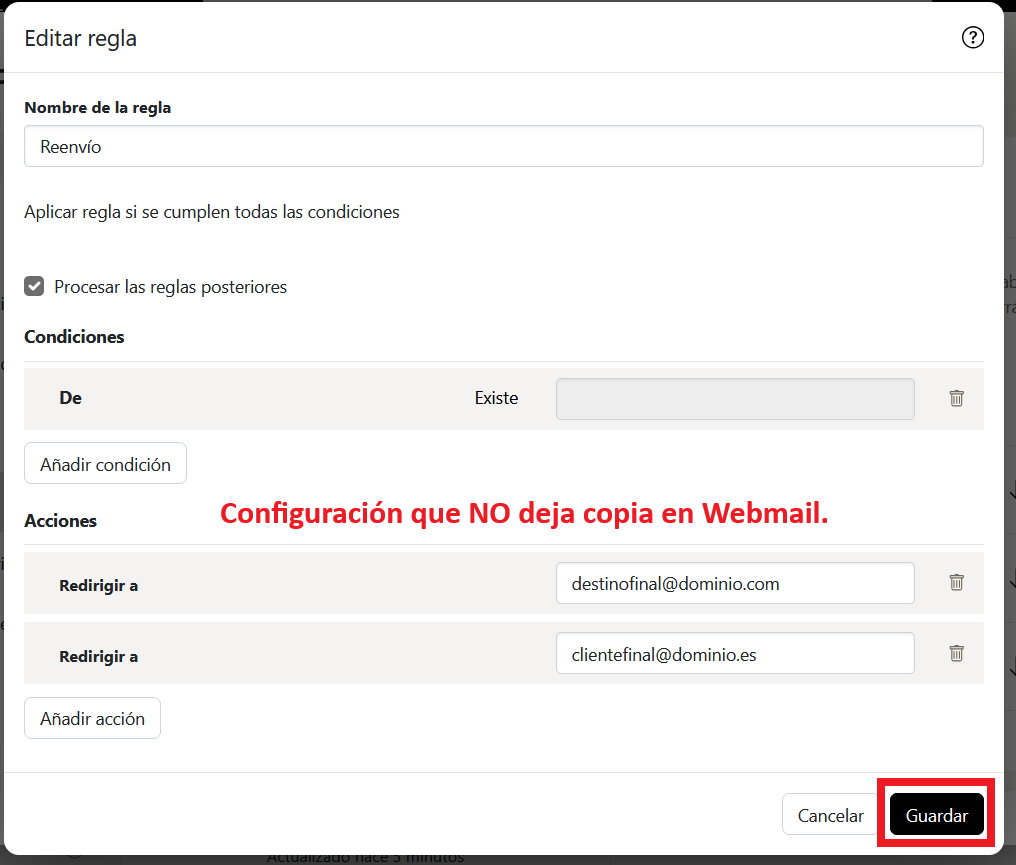
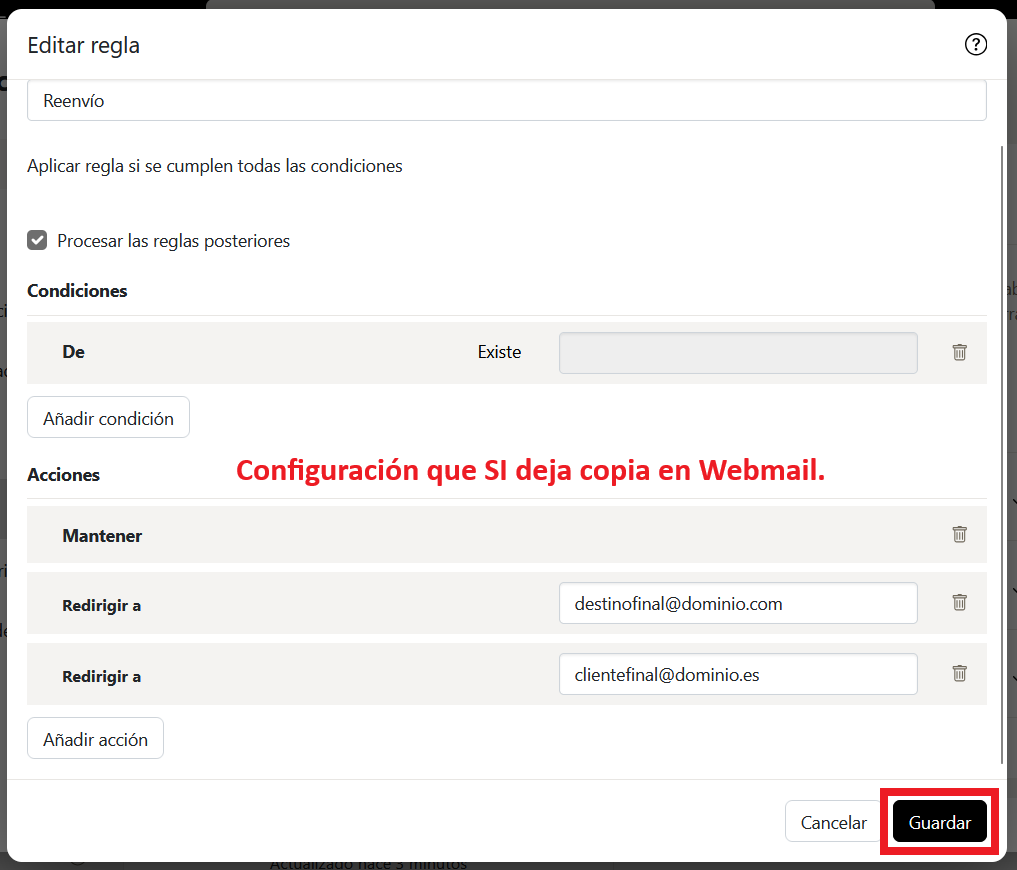
Nota: Si tenías varios filtros, verás que se habrá creado al final de la cola, esto significa que el reenvío se ejecutará tras ejecutarse el resto de filtros:
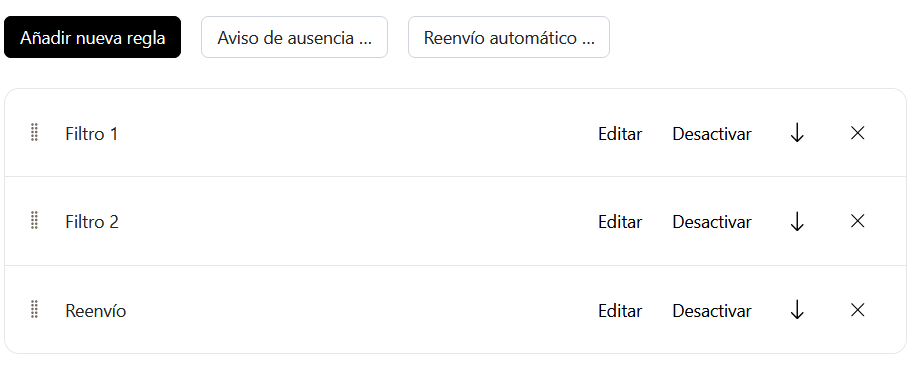
Podrás moverlo si haces clic sobre el icono de los puntos que hay a la izquierda del nombre y lo arrastras a la posición que prefieras.
Aviso sobre reenvío de SPAM
Informarte que por razones de seguridad, aunque hayas desactivado el filtro antispam de Nominalia, los correos que se marquen como SPAM en Nominalia, no serán reenviados ni con los Alias ni con las cuentas de Correo.
Si quieres información sobre otros filtros, revisa nuestra Guía Avanzada de Filtros de Correo.
